bitFlyer(ビットフライヤー)で仮想通貨を購入する方法や手数料について解説

開設した口座に入金を済ませたら、いよいよ仮想通貨が購入できるようになります。
bitFlyer(ビットフライヤー)では、ビットコインを含めた17種類もの仮想通貨を売買することが可能です。
この記事では、ビットフライヤーにおける仮想通貨の買い方や、その際の手数料について解説していきます。
bitFlyer(ビットフライヤー)で購入する場合の手数料は?
| 売買手数料 | 利用手数料 | 手数料相当額 | |
|---|---|---|---|
| 販売所 | 無料 | 無料 | 非公開 |
| 取引所 | ※通貨の種類により異なる | ※取引量により異なる | – |
ビットフライヤーで仮想通貨を購入する際には、大きく2つの方法があります。
- 「販売所」で、bitFlyer(ビットフライヤー)から仮想通貨を購入する
- 「取引所」にて、ユーザ同士で仮想通貨の売買を行う
「販売所」から購入する場合であれば、仮想通貨の種類に関わらず手数料は無料です。
ただし手数料相当額として、購入通貨に対するスプレッドをこちら側で負担する形となります。
一方、「取引所」にてやり取りする場合は、仮想通貨の種類や取引量に応じた手数料が発生します。
ここでは詳しい説明を省きますが、詳細を知りたい方はビットフライヤーの手数料一覧にて確認いただくことをオススメします。
ちなみに、この先で紹介するのは「販売所」での購入方法です!
【アプリ】bitFlyer(ビットフライヤー)で仮想通貨を購入する方法
今回は、初心者の方向けにビットフライヤーの「販売所」で仮想通貨を購入する方法について解説していきます。
ビットフライヤーであれば、以下の4ステップで対応が可能です。
- 購入する仮想通貨を選択する
- 販売所の画面で「買う」を選択
- 指定の金額(または数量)を入力
- 買い注文を確定する
当ブログでは、購入する際に狙ったタイミングで注文できるよう、ビットフライヤーのスマホアプリから操作することをオススメしています。
この先ではアプリ画面を参考にしつつ、仮想通貨の購入手順について説明していきます。
①購入する仮想通貨を選択する
まずは、ビットフライヤーのスマホアプリを開きます。
ログインが完了すると、下の図のように販売所の一覧が表示されるので、購入したい仮想通貨を選択してください。
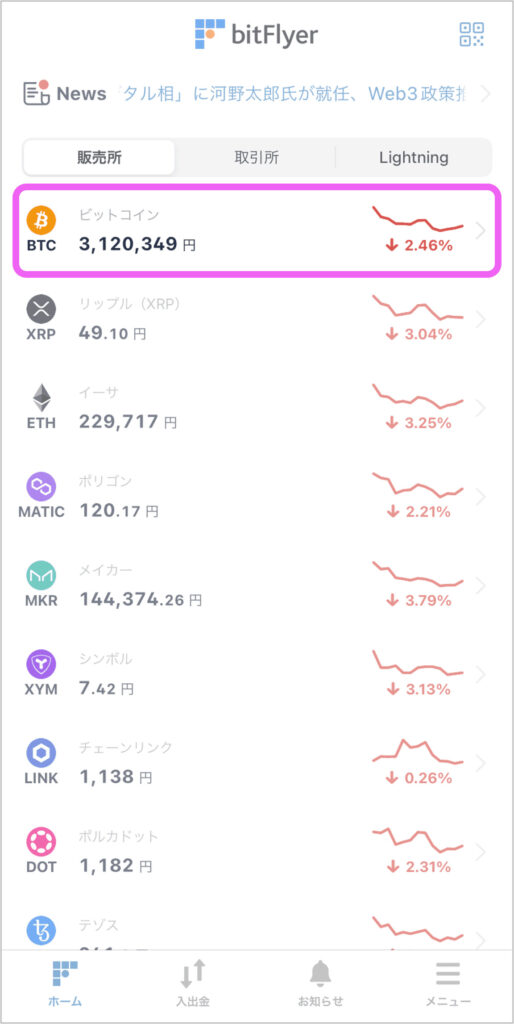
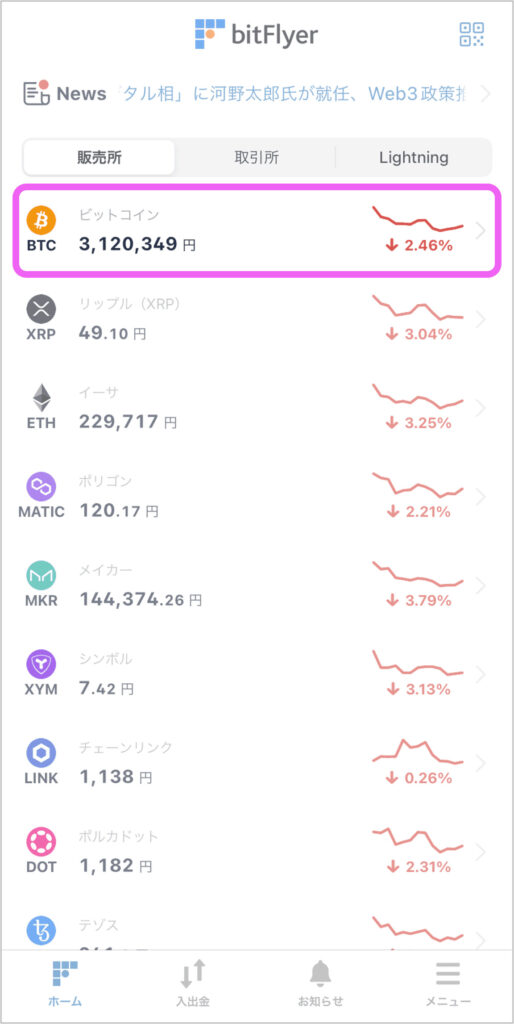
②販売所の画面で「買う」を選択
販売所の画面が開いたら、右下にある「買う」ボタンを押します。
逆に仮想通貨を売りたい場合は、その隣にある「売る」ボタンを押せば売却が可能です。
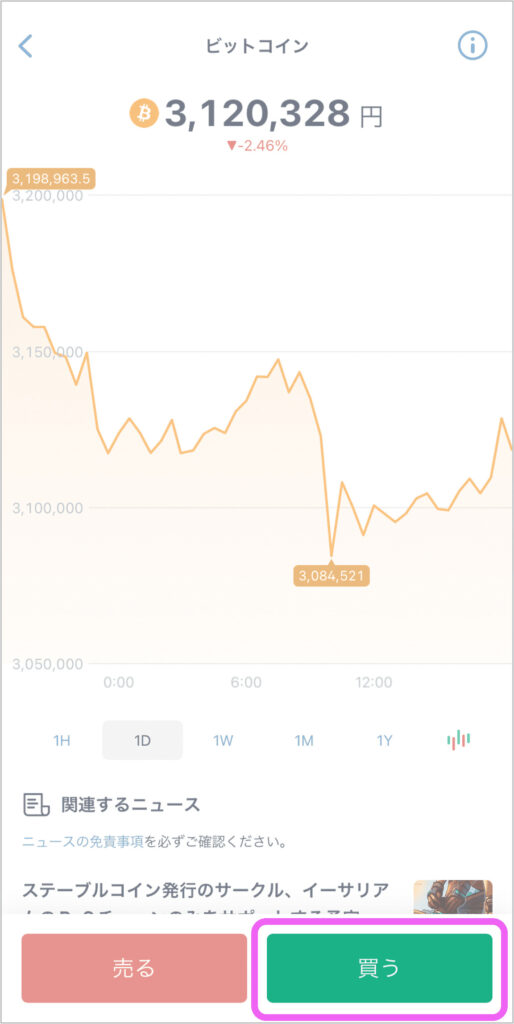
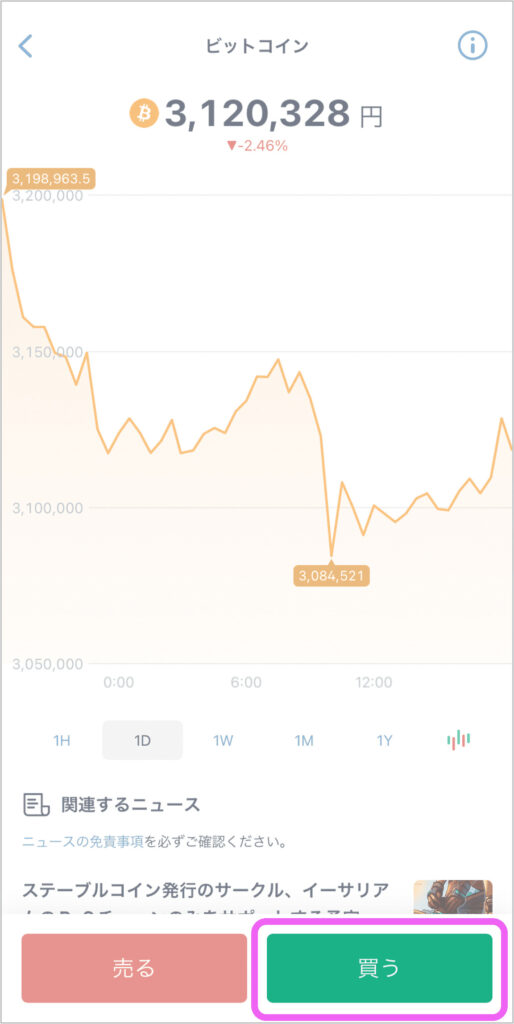
③指定の金額(または数量)を入力
買い注文画面にて、購入したい金額または数量を入力します。
画面中央右にある「↑↓」アイコンを押すことで、日本円あるいは数量(仮想通貨の単位)に切り替えることができます。
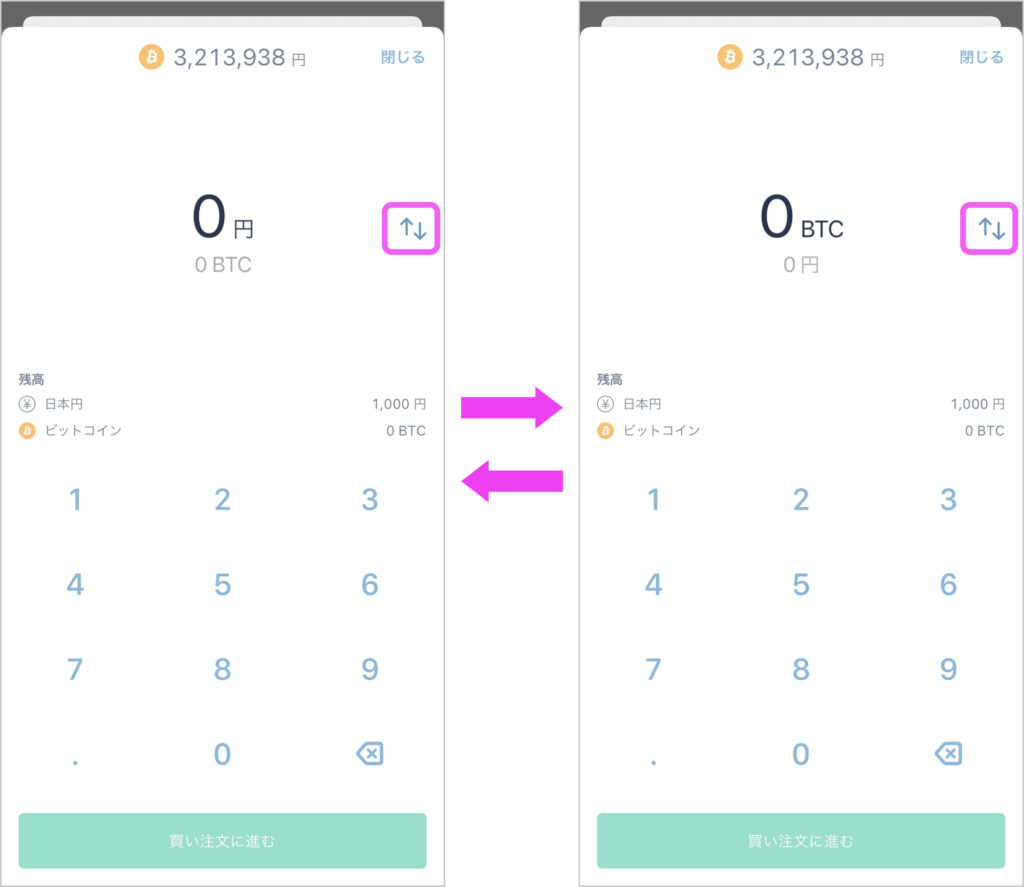
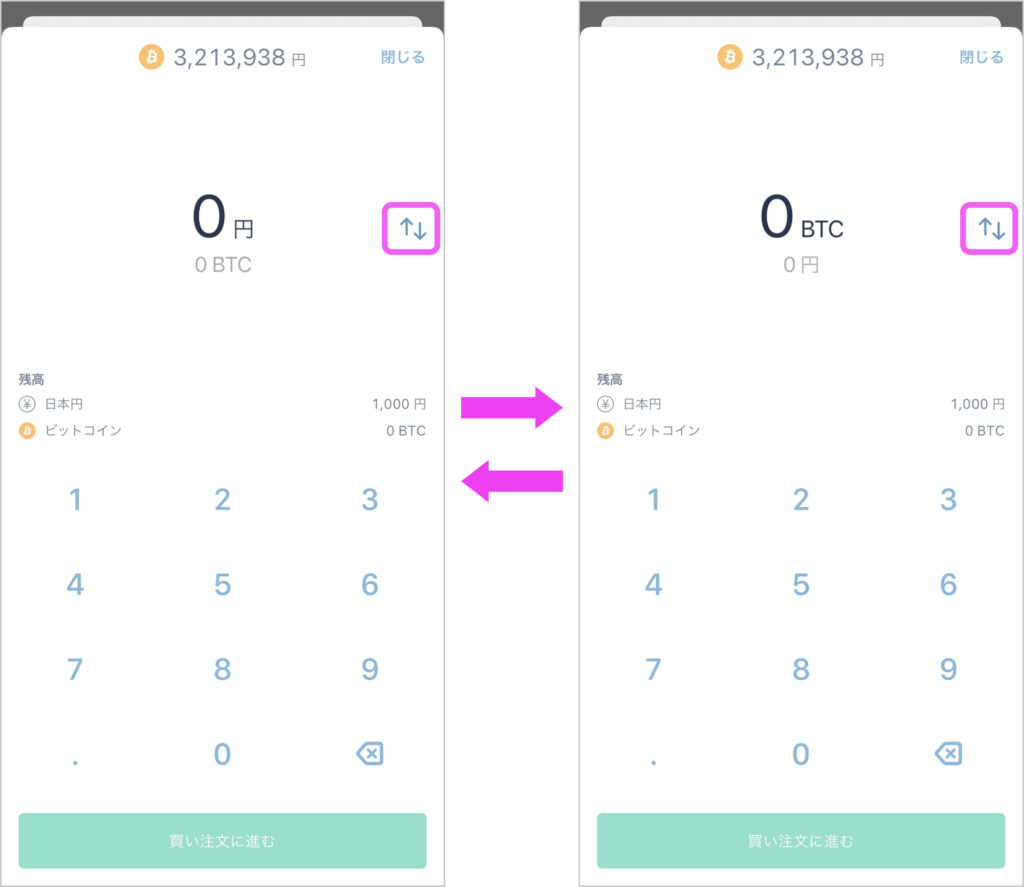
数値を入力したら、画面下側の「買い注文に進む」ボタンを押してください。


④買い注文を確定する
購入内容を確認し、問題がなければ画面下の「買い注文を確定する」ボタンを押します。
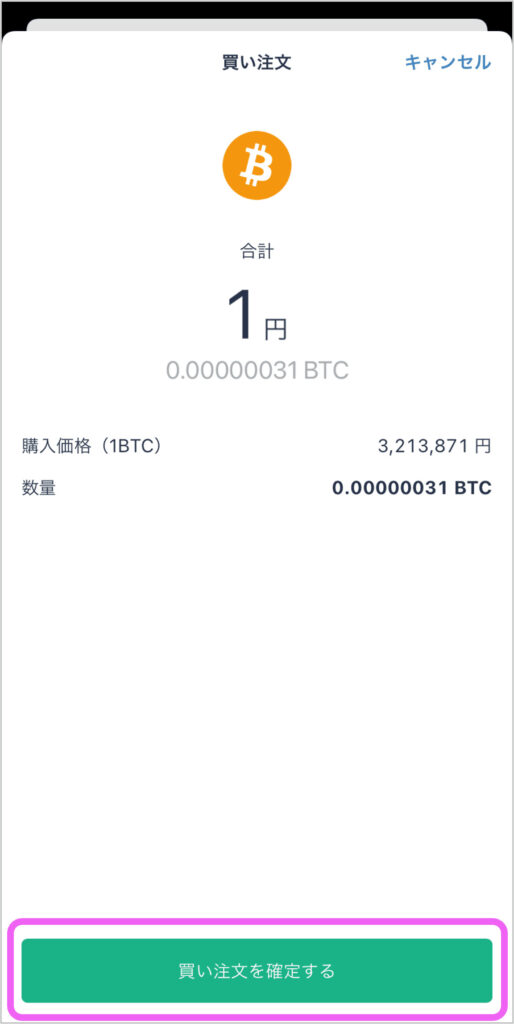
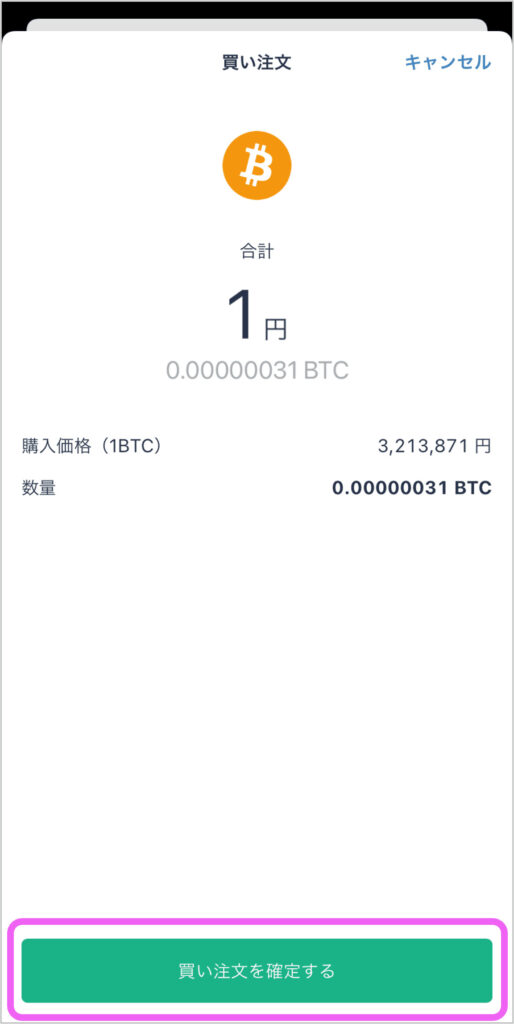
下のような画面が表示されれば、仮想通貨の購入は完了です。
画面下の「閉じる」ボタンを押して、ホーム画面に戻りましょう。
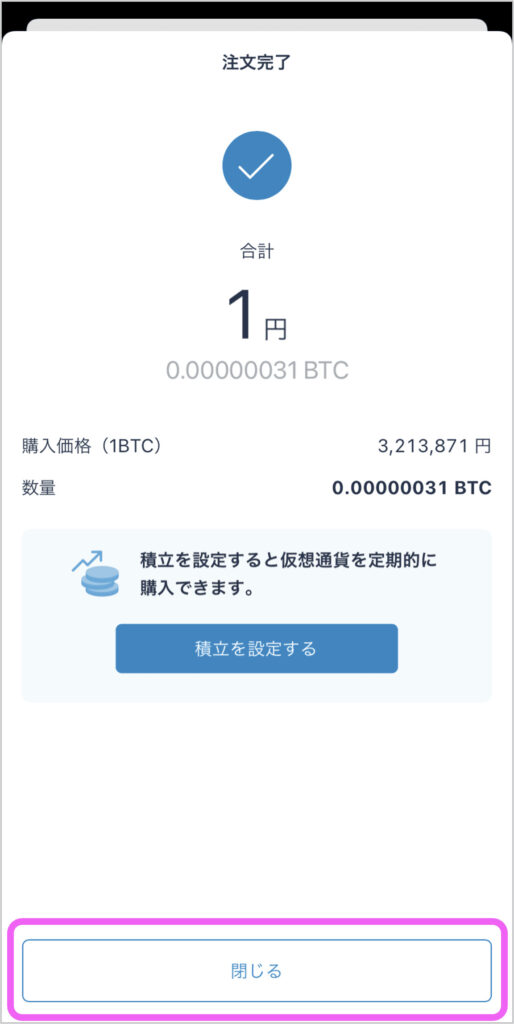
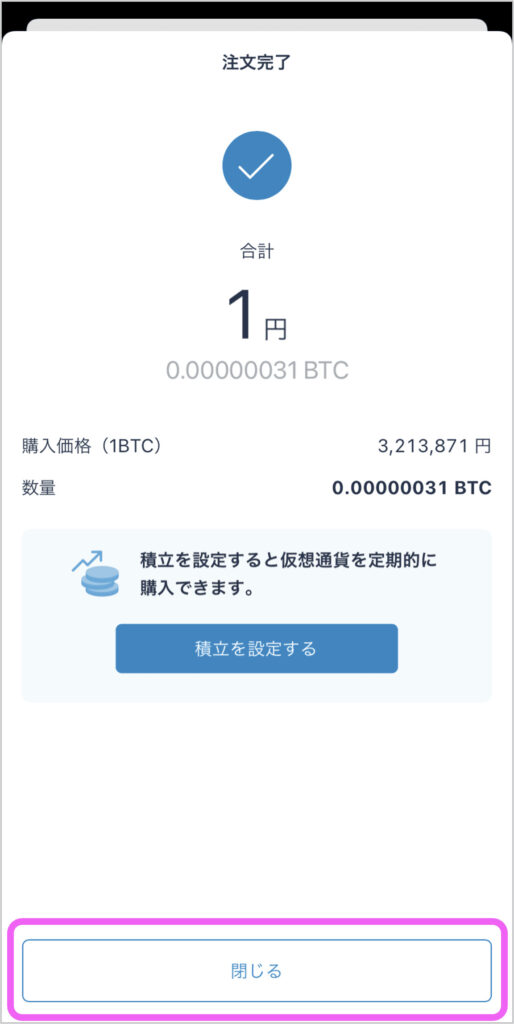
本当に1円でも購入できちゃいました…!
まとめ
この記事では、bitFlyer(ビットフライヤー)における仮想通貨の買い方や、その際の手数料について解説しました。
仮想通貨を購入する際のポイントは、以下の通りです。
- ビットフライヤーの「販売所」であれば、購入手数料が無料!
- 購入する際は、狙ったタイミングで注文できるスマホアプリからがオススメ!
- 仮想通貨の購入額は、金額あるいは数量(仮想通貨の単位)で指定できる
ビットフライヤーでは、積立サービスを利用して仮想通貨を運用することもできます。
積立投資の方法はこちらの記事で紹介してるので、ぜひ参考にしてみてください。



